微信怎么放在手机桌面 微信公众号图标怎么放到手机桌面
更新时间:2023-08-04 13:52:32作者:yang
微信怎么放在手机桌面,在如今的社交媒体时代,微信已成为人们生活中不可或缺的一部分,然而有时我们可能会觉得每次都打开微信都有些麻烦,特别是当我们频繁使用微信公众号时。那么有没有一种简单的方法能够将微信和微信公众号的图标直接放置在手机桌面上呢?答案是肯定的!通过一些简单的步骤,我们可以将微信和微信公众号的图标放置在手机桌面上,方便我们更快捷地使用。接下来让我们一起来了解一下如何实现这个小技巧吧!
步骤如下:
1.首先我们在手机上找到并打开微信后,在微信聊天主界面。我们点击“订阅号”菜单项。
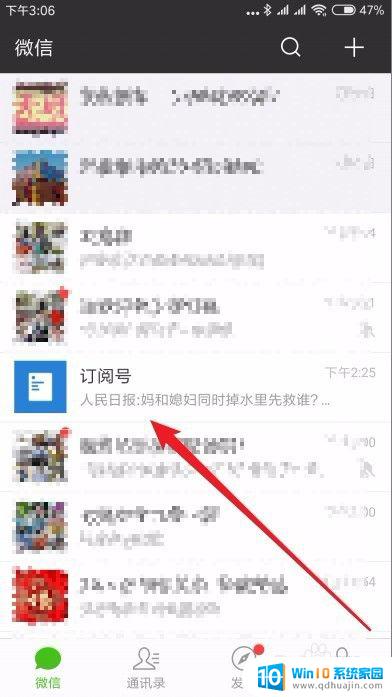
2.接下来在打开的订阅号列表中,找到并点击想要添加桌面图标的公众号菜单项。
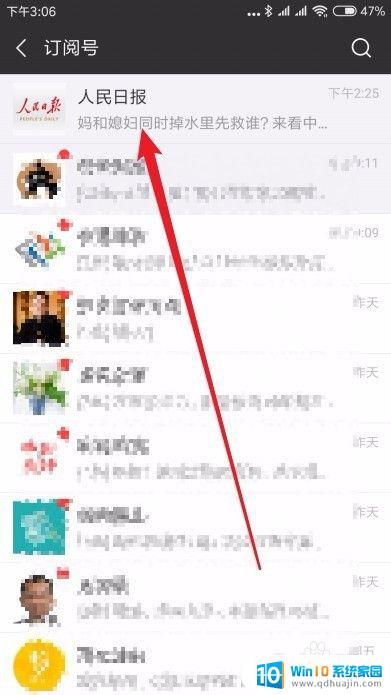
3.接下来就会打开微信公众号的主界面了,点击右上角的“更多”按钮。
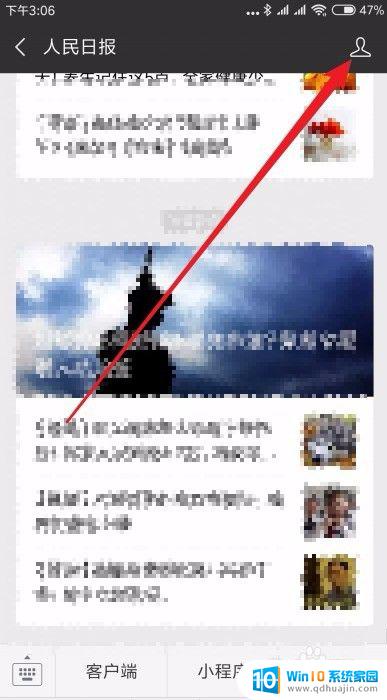
4.在打开的微信公众号详细资料页面中,我们点击右上角的“更多”按钮。
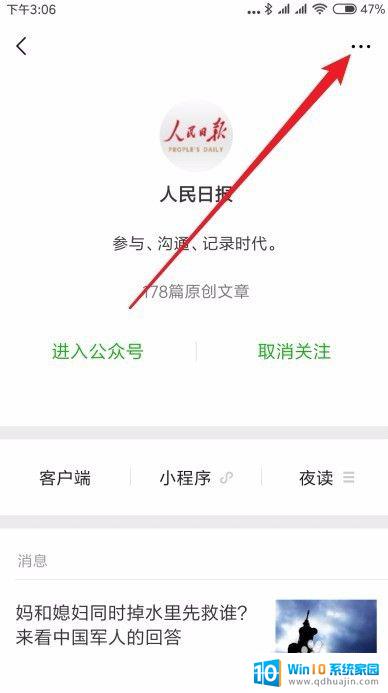
5.接下来在弹出菜单中点击“设置”菜单项。
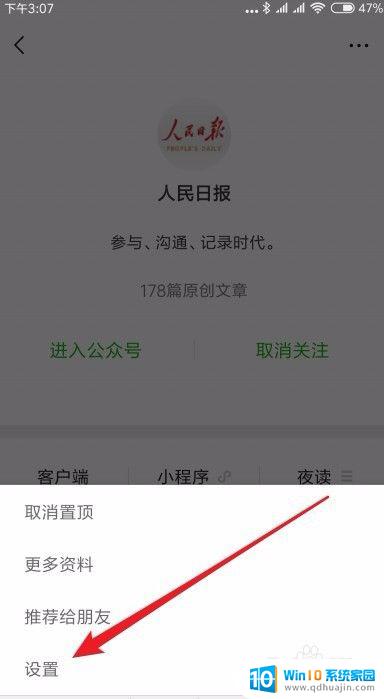
6.在打开的微信公众号设置页面中,我们点击“添加到桌面”菜单项。
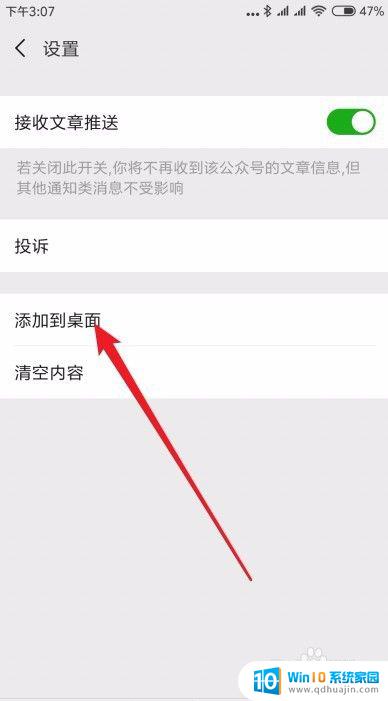
7.到手机桌面上就可以看到刚刚添加的公众号的图标了。以后只需要点击桌面上的图标,就可能快速打开该公众号。
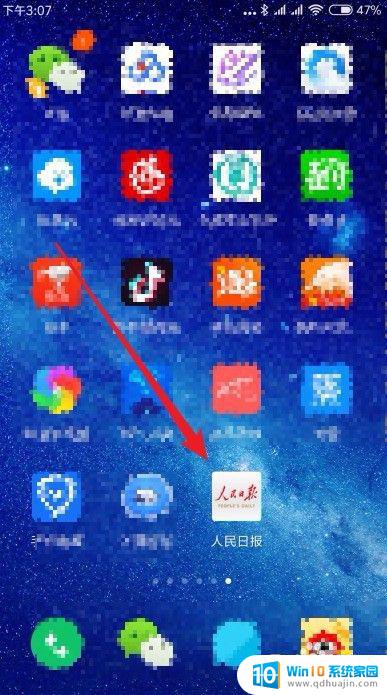
以上是关于如何将微信放在手机桌面的全部内容,如果您不熟悉操作,可以按照小编的方法进行操作,希望这篇文章能对您有所帮助。
微信怎么放在手机桌面 微信公众号图标怎么放到手机桌面相关教程
热门推荐
电脑教程推荐
- 1 windows系统经常无响应,怎么弄 电脑桌面无响应怎么解决
- 2 windows电脑c盘怎么清理 Windows 清理C盘的步骤
- 3 磊科路由器桥接 磊科无线路由器桥接设置详解
- 4 u盘提示未格式化 raw RAW格式U盘无法格式化解决方法
- 5 笔记本新装win 10系统为什么无法连接wifi 笔记本无线网连不上如何解决
- 6 如何看win几系统 win几系统查看方法
- 7 wind10如何修改开机密码 电脑开机密码多久更改一次
- 8 windows电脑怎么连手机热点 手机热点连接笔记本电脑教程
- 9 win系统如何清理电脑c盘垃圾 Windows 如何解决C盘红色警告
- 10 iphone隐藏软件怎么显示出来 苹果手机应用隐藏教程
win10系统推荐
- 1 萝卜家园ghost win10 64位家庭版镜像下载v2023.04
- 2 技术员联盟ghost win10 32位旗舰安装版下载v2023.04
- 3 深度技术ghost win10 64位官方免激活版下载v2023.04
- 4 番茄花园ghost win10 32位稳定安全版本下载v2023.04
- 5 戴尔笔记本ghost win10 64位原版精简版下载v2023.04
- 6 深度极速ghost win10 64位永久激活正式版下载v2023.04
- 7 惠普笔记本ghost win10 64位稳定家庭版下载v2023.04
- 8 电脑公司ghost win10 32位稳定原版下载v2023.04
- 9 番茄花园ghost win10 64位官方正式版下载v2023.04
- 10 风林火山ghost win10 64位免费专业版下载v2023.04